Fassen Sie Excel-Datensortierungsmethoden zusammen und organisieren Sie sie
- WBOYWBOYWBOYWBOYWBOYWBOYWBOYWBOYWBOYWBOYWBOYWBOYWBnach vorne
- 2022-04-12 12:02:1310895Durchsuche
Dieser Artikel vermittelt Ihnen relevantes Wissen über Excel. Beim Sortieren geht es, wie der Name schon sagt, um die Sortierung von Daten, die überall in der Arbeit und im Leben zu finden sind Schauen Sie sich an, wie man in Excel sortiert. Ich hoffe, es wird für alle hilfreich sein.
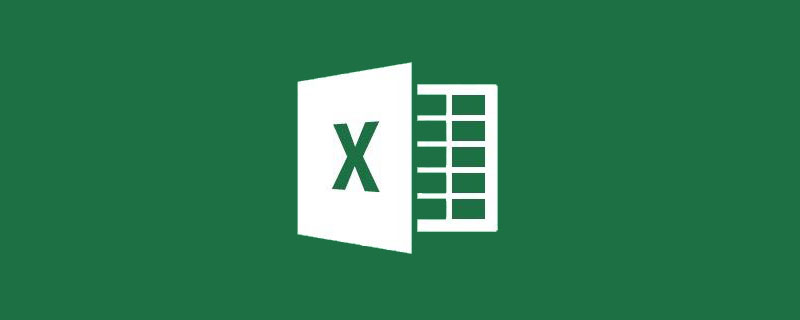
Verwandte Lernempfehlungen: Excel-Tutorial
Sortieren bedeutet, wie der Name schon sagt, die Daten in einer bestimmten Reihenfolge anzuordnen. Sortieranwendungen sind überall in der Arbeit und im Leben zu finden, wie zum Beispiel das Sortieren von Testergebnissen von hoch nach niedrig, das Sortieren von Personen nach Abteilung, das Sortieren der Namen von Führungskräften nach Strichen ihres Nachnamens und so weiter.
1. Herkömmliche Sortierung
Zum Beispiel müssen Sie die Beträge im Bild unten von hoch nach niedrig sortieren:
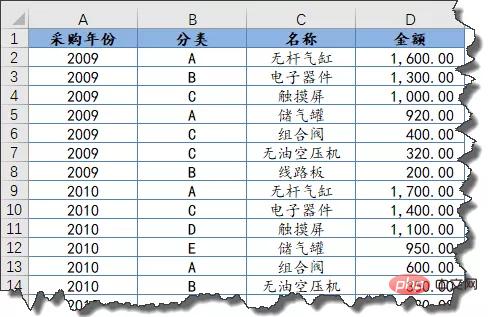
Freunde, die es gewohnt sind, das Rechtsklick-Menü zu verwenden, können auf jedes Element mit Daten klicken Spalte D Klicken Sie mit der rechten Maustaste auf die Zelle und wählen Sie „Absteigend“ aus dem Menü.
Absteigende Reihenfolge bedeutet von groß nach klein, aufsteigende Reihenfolge bedeutet von klein nach groß.
Einige Freunde fragen sich vielleicht, ob die ersten drei Spalten nach dem Sortieren von Spalte D durcheinander geraten werden?
Darüber müssen Sie sich wirklich keine Sorgen machen, die Datensätze in jeder Zeile werden automatisch verfolgt. Es ist unmöglich, eine Mandarinente mit einem Stock zu schlagen.
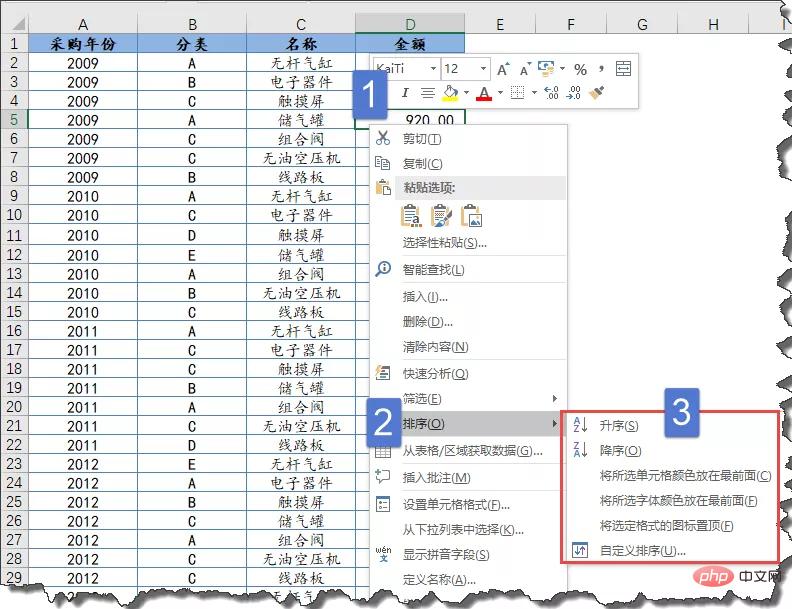
Im Rechtsklick-Menü im Bild oben gibt es mehrere Befehle, und Sie können die Funktionen wörtlich verstehen: Einer dient zum Sortieren nach Zellenfüllfarbe und der andere zum Sortieren nach Schriftfarbe.
Nach Symbol sortieren bedeutet, dass bei Verwendung der Symbolsatzfunktion in der bedingten Formatierung das angegebene Symbol oben angezeigt werden kann.
Wenn Sie es gewohnt sind, das Funktionsmenü zu verwenden, können Sie auch auf eine beliebige Zelle mit Daten in Spalte D klicken und auf der Registerkarte [Daten] auf die Schaltfläche [Absteigend] klicken.
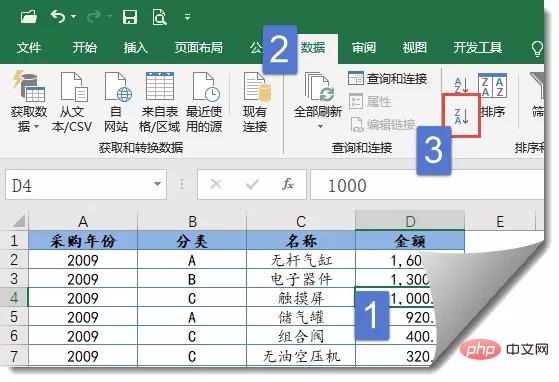
2. Mehrspaltige Sortierung
Erhöhen Sie den Schwierigkeitsgrad: Wenn Sie die Beträge im selben Jahr in aufsteigender Reihenfolge sortieren möchten, was sollten Sie tun?
Es sind nur zwei Schritte erforderlich: Klicken Sie zunächst auf eine beliebige Zelle in der Spalte „Betrag“ mit niedriger Priorität und dann auf die Schaltfläche [Absteigend] unter der Registerkarte [Daten]. Klicken Sie dann in der Spalte „Jahr“ auf eine beliebige Zelle mit hoher Priorität und klicken Sie auf der Registerkarte [Daten] auf die Schaltfläche [Absteigend].
Jetzt müssen wir zuerst nach Jahr sortieren und dann nach der Menge in diesem Jahr, von groß nach klein.
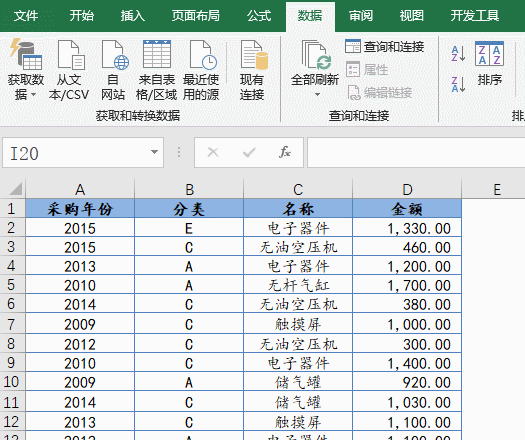
3. Zufällige Sortierung
Wenn Sie die Daten zufällig sortieren möchten, können Sie zunächst eine Funktion eingeben, die zufällige Dezimalstellen in der leeren Spalte generieren kann:
=RAND()
Dann sortieren Sie diese Spalte mehrmals Bei jeder Operation generiert RAND unterschiedliche Dezimalzahlen, sodass die Daten nach mehreren Runden nicht mehr in der richtigen Reihenfolge sind.
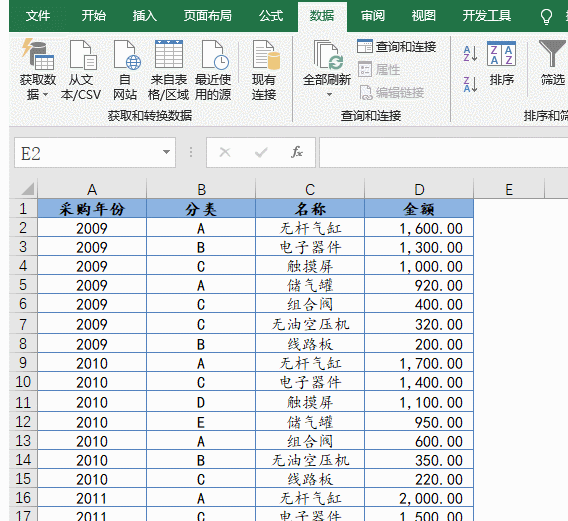
4. Sortierung nach mehreren Bedingungen
Wenn viele Datenspalten vorhanden sind, können Sie beim Sortieren nach mehreren Spalten auch das Dialogfeld [Sortieren] verwenden.
Zum Beispiel führt der Vorgang im Bild unten dazu, dass zuerst nach Jahr sortiert wird.
Die des gleichen Jahres sind nach Kategorie sortiert.
Für dasselbe Jahr und dieselbe Kategorie nach Betrag sortieren.
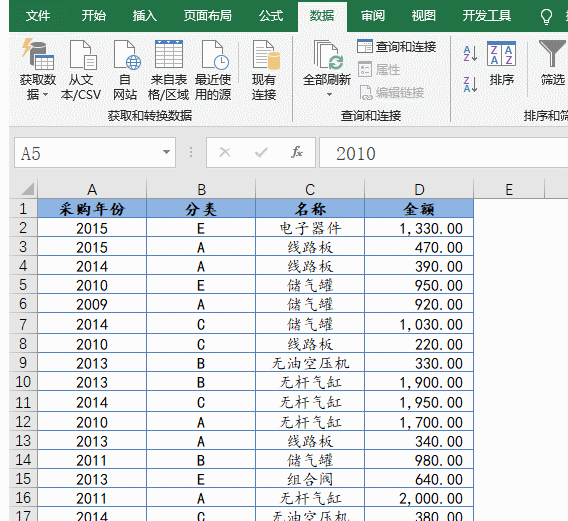
5. Nach Berufsbezeichnung sortieren
Zusätzlich zur Sortierung nach Zahlenwert müssen Sie oft auch nach Berufsbezeichnung sortieren. Aber Excel weiß nicht, welche unserer Verwaltungsebenen die höchste und welche die niedrigste ist. Was sollen wir tun?
Zu diesem Zeitpunkt können wir Excel eine benutzerdefinierte Reihenfolge geben und Excel den Grad der Sortierung mitteilen.
Geben Sie zunächst die benutzerdefinierte Sequenz in die Zelle ein, wählen Sie sie aus und klicken Sie auf die Schaltfläche [Datei] in der oberen linken Ecke → [Optionen], um das Dialogfeld [Excel-Optionen] zu öffnen.
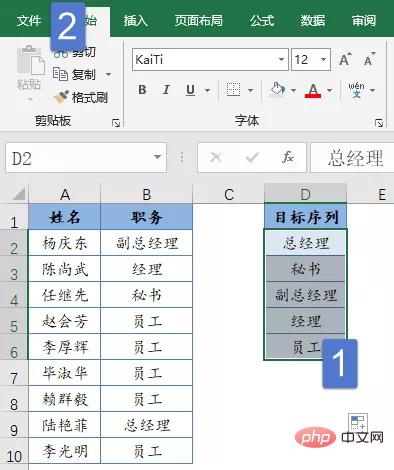
Folgen Sie den Schritten unten, um die benutzerdefinierte Liste zu bearbeiten:
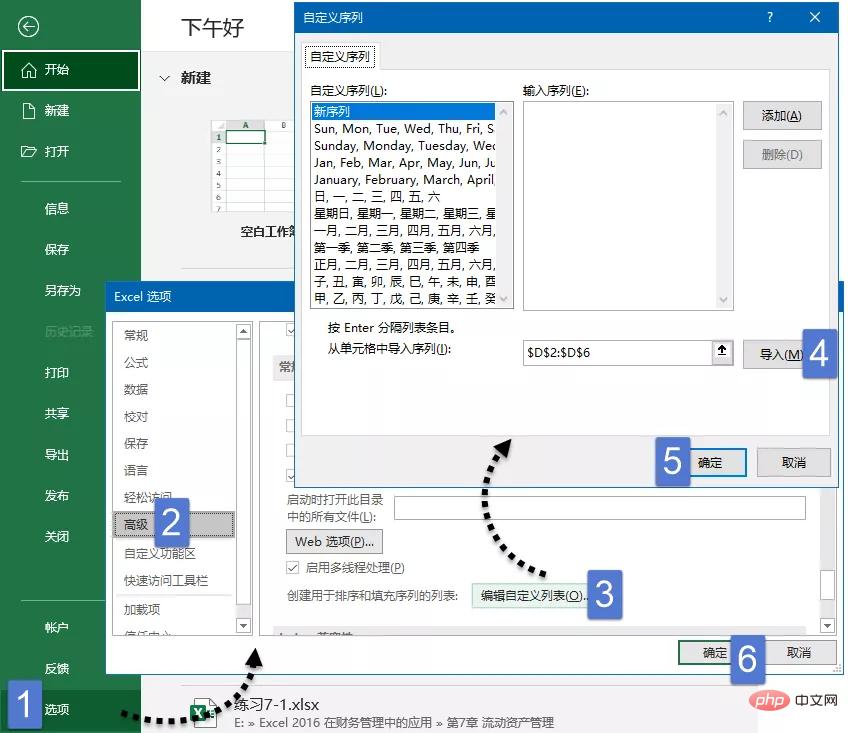
Nachdem Sie die benutzerdefinierte Reihenfolge hinzugefügt haben, können Sie nach dieser Regel sortieren.
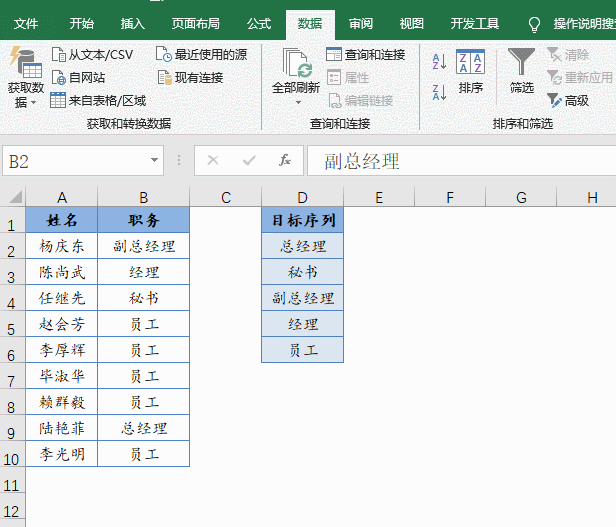
6. Nach Strichen sortieren
Im Township fand ein Seminar zu Taliban-Themen statt, gefolgt von 18 stellvertretenden Township-Chefs. Sortieren Sie übrigens einfach nach Strichen.
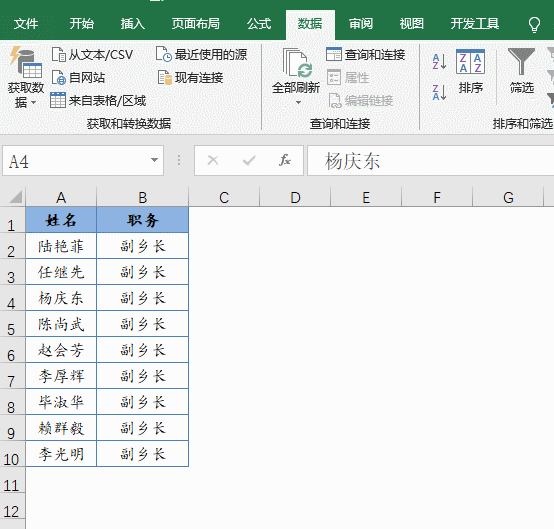
7. Gemischte Inhaltssortierung
Wenn Sie im Bild unten die Büroadressen in Spalte B in aufsteigender Reihenfolge sortieren, raten Sie mal, wie es aussehen wird?
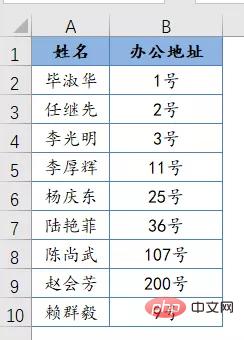
Lass es uns zuerst tun und sehen, was der Effekt ist:
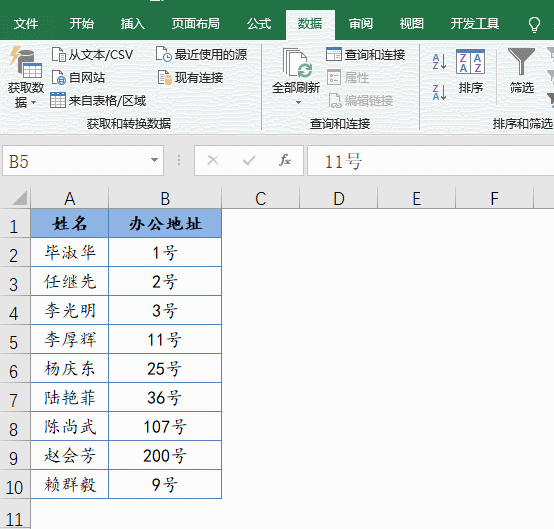
Das liegt daran, dass Excel beim Sortieren gemischter Inhalte die Felder nicht getrennt nach Zahlen und Text sortiert, sondern direkt nach Text.
Beim Sortieren von Text vergleicht Excel nacheinander jedes Zeichen.
Nehmen Sie als Beispiel die Sortierergebnisse in der folgenden Abbildung. Das erste Zeichen ist 1, was höher ist als das erste Zeichen 2.
Wenn das erste Zeichen gleich ist, vergleicht Excel das zweite Zeichen.
Das zweite Zeichen von B2 ist „0“, was kleiner ist als das zweite Zeichen „1“ von B3, und das zweite Zeichen „1“ von B3 ist kleiner als das zweite Zeichen „Nummer“ von B4, also erscheint dies führt zu einer seltsam aussehenden Sortierung.
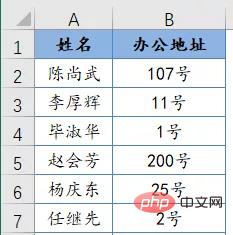
Was soll ich tun, wenn ich getrennt nach Zahlen und Text sortieren möchte?
Ja, es ist einfach, die Zahlen aufzuteilen und dann zu sortieren.
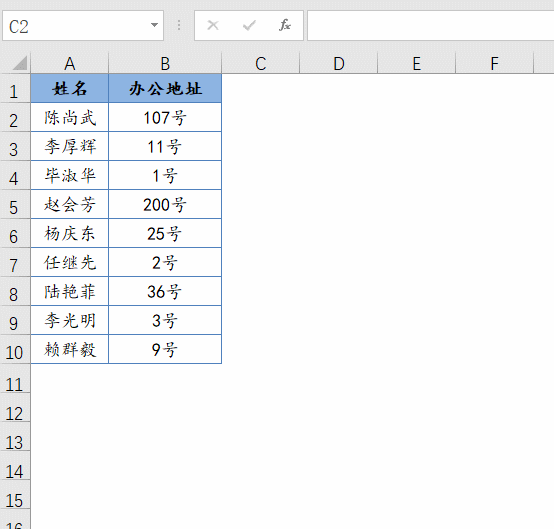
Wenn Sie das Sortieren von Daten gut lernen, wird Ihr Chef Sie wie einen Schatz behandeln und Sie bitten, viele Probleme zu lösen. Sie werden nicht weglaufen können, wenn Sie jeden Tag Überstunden machen.
Verwandte Lernempfehlungen: Excel-Tutorial
Das obige ist der detaillierte Inhalt vonFassen Sie Excel-Datensortierungsmethoden zusammen und organisieren Sie sie. Für weitere Informationen folgen Sie bitte anderen verwandten Artikeln auf der PHP chinesischen Website!
In Verbindung stehende Artikel
Mehr sehen- Lernen von Excel-Funktionen: Lassen Sie uns über die klassische Verwendung der ZÄHLENWENN-Funktion sprechen
- Weitergabe praktischer Excel-Tipps: Löschen Sie ausgeblendete Arbeitsblätter schnell und stapelweise
- Lassen Sie uns über den Mehrfensterbetrieb von Excel sprechen
- Praktischer Austausch von Excel-Kenntnissen: So finden und ersetzen Sie schnell
- Excel lernt, Schlüsselwörter schnell in Zellen aufzuteilen

